Interface web intuitive pour la gestion des conteneurs Docker.
Obtenez une interface web pour gérer les conteneurs Docker en mettant l'accent sur le templating pour faciliter les déploiements. L'objectif de Yacht est de rendre Docker facile à utiliser et à gérer pour tout le monde. Les modèles, les variables de modèles et une interface intuitive rendent cet objectif possible.
Veuillez noter que Yacht est encore en phase alpha et que sa stabilité n'est pas garantie. Pour en savoir plus, rendez-vous sur Yacht GitHub.
Yacht Options
Vous pouvez configurer votre application Yacht en fournissant des valeurs pour les champs suivants :
| Champ | Description |
|---|---|
| Yacht Courriel | L'adresse électronique pour votre connexion à Yacht . La valeur par défaut est admin@yacht.local. Obligatoire. |
| Yacht Mot de passe | Le mot de passe de votre login Yacht . Il est nécessaire de le saisir. |
| Yacht Aide à la composition | Prise en charge de l'utilisation de Yacht avec Docker Compose. |
| Yacht Thème | Yacht options de thème : Default, RED et OMV. |
Options Linode
Après avoir fourni les options spécifiques à l'application, fournissez les configurations pour votre serveur Linode :
| CONFIGURATION | DESCRIPTION |
|---|---|
| Sélectionnez une image | Debian 11 et Ubuntu 22.04 LTS sont pris en charge par l'application Yacht Marketplace , et ils sont présélectionnés sur la page de création de Linode. |
| Région | La région dans laquelle vous souhaitez que votre Linode réside. En général, il est préférable de choisir l'emplacement le plus proche de chez vous. Pour plus d'informations sur le choix d'un centre de données, consultez le guide Comment choisir un centre de données. Vous pouvez également générer des rapports MTR pour un examen plus approfondi des routes réseau entre vous et chacun de nos centres de données. Nécessaire. |
| Plan Linode | Les ressources matérielles de votre Linode. Vous pouvez utiliser un Linode de n'importe quelle taille pour votre application ServerWand. Le plan Linode que vous choisissez doit être adapté à la quantité de données transférées, aux utilisateurs, au stockage et à d'autres contraintes susceptibles d'affecter les performances du serveur. |
| Label Linode | Le nom de votre Linode, qui doit être unique pour tous les Linodes de votre compte. C'est sous ce nom que vous identifierez votre serveur dans le tableau de bord du gestionnaire de cloud. |
| Mot de passe racine | Le mot de passe administratif principal pour votre instance Linode. Ce mot de passe doit être fourni lorsque vous vous connectez à votre Linode via SSH. Le mot de passe doit répondre aux exigences de validation de la complexité et de la force d'un mot de passe fort. Votre mot de passe root peut être utilisé pour effectuer n'importe quelle action sur votre serveur, alors faites en sorte qu'il soit long, complexe et unique. |
Démarrage après le déploiement
Accédez à votre application Yacht
- Une fois l'installation de Yacht terminée, vous pouvez accéder à votre instance de Yacht en visitant votre L'adresse IP du Linode au port 8000 (par exemple,
http://192.0.2.0:8000) dans un navigateur web.
Attention : Par défaut, Yacht n'est pas configuré pour utiliser le protocole SSL, ce qui signifie que vos identifiants de connexion seront envoyés en texte clair. Voir les étapes supplémentaires pour SSL afin d'obtenir des conseils sur la manière de crypter votre connexion.
- Saisissez votre adresse électronique Yacht et votre mot de passe.

Vous devriez voir le panneau d'administration Yacht .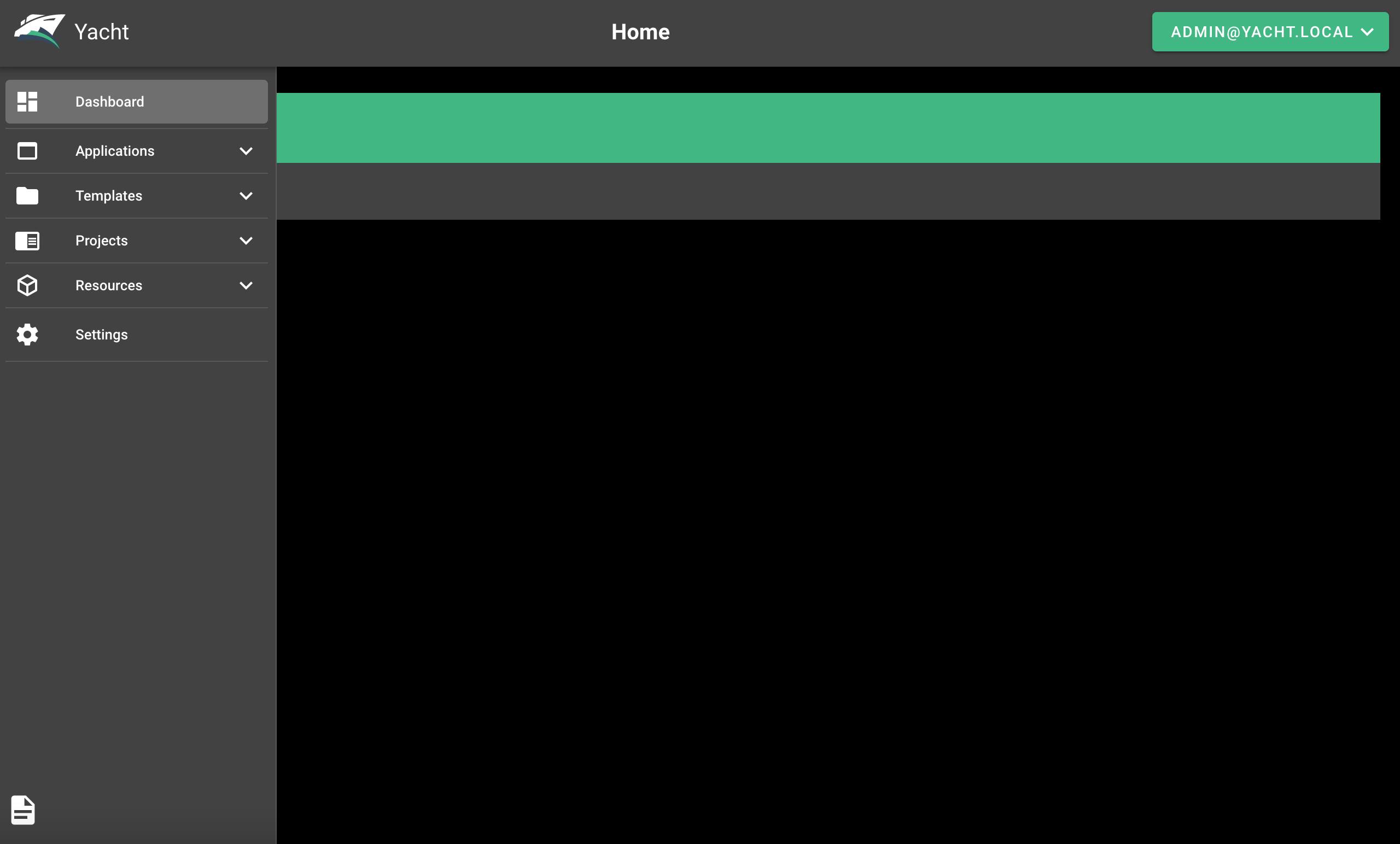
Yacht offre une personnalisation élégante du thème, un templating, une gestion facile des ressources Docker (volumes, images, réseau), des applications et des projets. Voir une démonstration en direct et la documentation sur le site Yacht site web.
Étapes supplémentaires pour SSL
Étant donné que Yacht n'est pas configuré pour le SSL, quelques étapes supplémentaires sont nécessaires pour crypter votre connexion. L'exemple suivant utilise des certificats SSL auto-signés, mais il peut également fonctionner avec des certificats signés commercialement ou des certificats Let's Encrypt si le serveur est configuré avec un FQDN.
1. Connectez-vous à l'IP du Linode via `ssh`. Remplacez `192.0.2.0` par l'adresse IP de votre Linode.ssh root@192.0.2.0
2. Créez deux répertoires locaux pour SSL et le fichier `nginx.conf` modifié.
mkdir -p local/nginx
mkdir local/ssl
3. Créez le certificat et la clé auto-signés.
openssl req -new -newkey rsa:4096 -x509 -sha256 -days 365 -nodes -out yacht.crt -keyout yacht.key
Vous devriez obtenir une sortie similaire à la suivante :
Generating a RSA private key
...............................................................................................................................................+
......................++++
writing new private key to 'yacht.key'
-----
You are about to be asked to enter information that will be incorporated
into your certificate request.
What you are about to enter is what is called a Distinguished Name or a DN.
There are quite a few fields but you can leave some blank
For some fields there will be a default value,
If you enter '.', the field will be left blank.
-----
Country Name (2 letter code) [AU]:US
State or Province Name (full name) [Some-State]:Pennsylvania
Locality Name (eg, city) []:Philadelphia
Organization Name (eg, company) [Internet Widgits Pty Ltd]:
Organizational Unit Name (eg, section) []:
Common Name (e.g. server FQDN or YOUR name) []:yacht.local
Email Address []:admin@yacht.local4. Déplacez le certificat et la clé nouvellement générés dans le répertoire `local/ssl`.
5. Vider le fichier Yacht `nginx.conf` dans le répertoire `local/nginx`.docker exec -it yacht /bin/sh -c "cat /etc/nginx/nginx.conf" > local/nginx/nginx.conf
6. Ouvrir le local/nginx/nginx.conf en utilisant vim ou un autre éditeur de texte de votre choix et localisez le bloc serveur pour le port 8000 (autour de la ligne 30).
7. Copiez `local/nginx/nginx.conf` et `local/ssl` dans le répertoire `/etc/nginx/` du conteneur Yacht , puis rechargez Nginx.docker cp local/nginx/nginx.conf yacht:/etc/nginx/
docker cp local/ssl yacht:/etc/nginx/
# remove ^M characters
docker exec -it yacht /bin/sh -c "sed -ie 's/\r//g' /etc/nginx/nginx.conf"
# reload nginx
docker exec -it yacht /bin/sh -c "nginx -s reload"
Votre navigateur peut émettre des avertissements parce que le certificat n'est pas signé par une autorité de certification, et vous demander d'ajouter une exception de sécurité, mais la connexion est maintenant cryptée.
Veuillez noter que Yacht est encore en version alpha et n'est pas recommandé pour une utilisation en production. Pour en savoir plus, consultez le site Yacht GitHub.
L'application Yacht Marketplace a été conçue pour Linode par Selfhosted Pro Pour obtenir de l'aide concernant le déploiement de l'application, contactez Linode Support. Pour une assistance concernant l'outil ou le logiciel lui-même, utilisez les informations dans la barre latérale pour contacter Selfhosted Pro.
